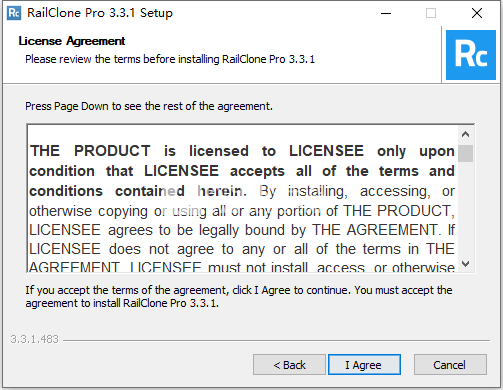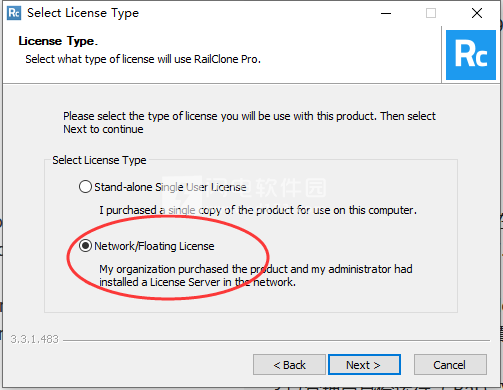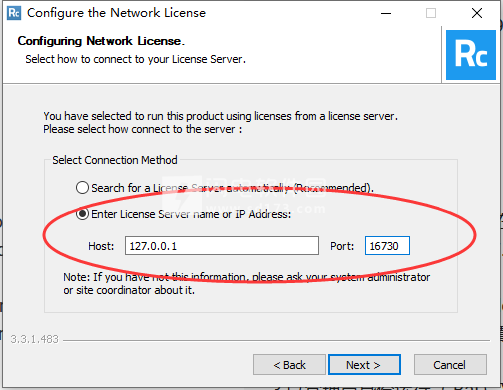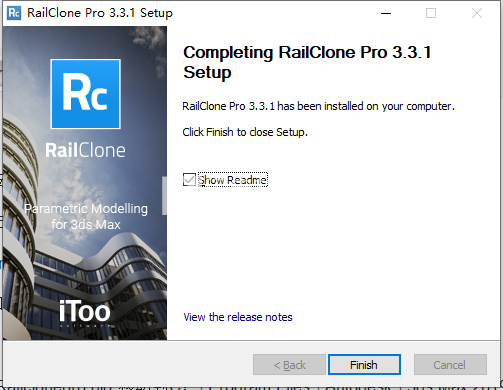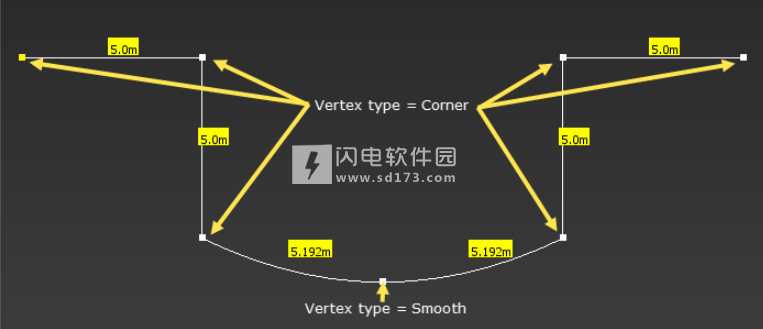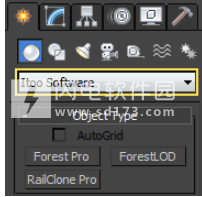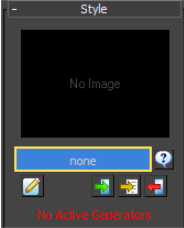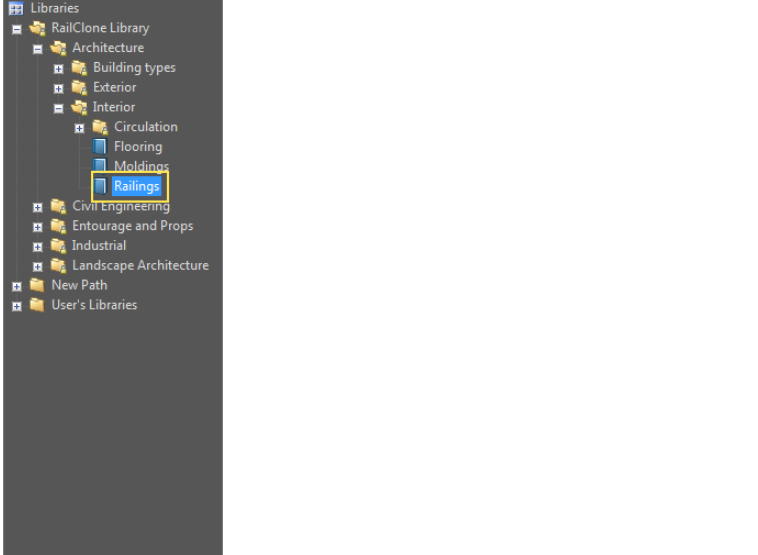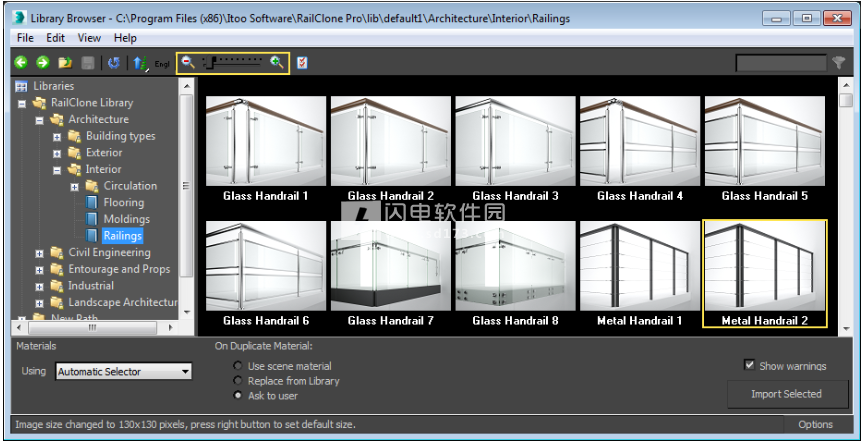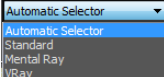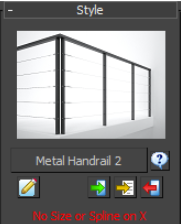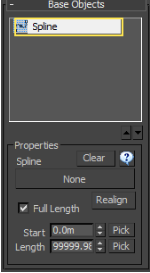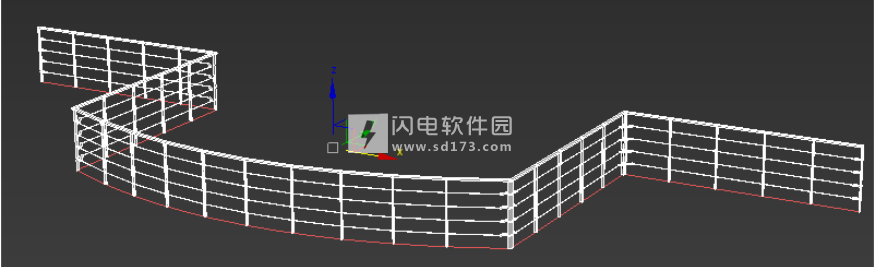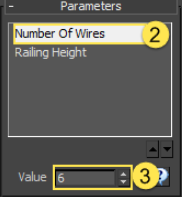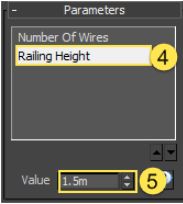RailClone破解版是一款适用于3ds Max的艺术家友好的程序建模和实例插件。RailClone具有独特的参数化建模方法,功能强大,快速且易于学习。RailClone包含在3ds Max中创建复杂参数模型所需的一切。其独特的工作流程和强大的样式编辑器使任何人都可以通过将标准
RailClone破解版是一款适用于3ds Max的艺术家友好的程序建模和实例插件。RailClone具有独特的参数化建模方法,功能强大,快速且易于学习。RailClone包含在3ds Max中创建复杂参数模型所需的一切。其独特的工作流程和强大的样式编辑器使任何人都可以通过将标准网格组合成1D和2D阵列来创建详细的程序对象。凭借其易于使用的节点界面,基于阵列的逻辑,高级变形模式和令人难以置信的实例化功能,让RailClone为您做好准备,并在几分钟内创建您自己的参数对象 - 而不是几天。专业版是完全不受限制,包括完整的功能集,同时还包括一个更大的样式库,并配备了RailClone工具。RailClone作为全球3ds Max最强大的参数化建模插件,采用独特的基于阵列的方法,可以轻松提高您的操作速度。只要您使用此工具,凭借此插件的功能,您就可以使用高级几何算法在3ds Max软件中智能地创建楼梯,围栏和楼梯。使用RailClone插件可以更容易地创建过去的参数模型。实际上,这个插件使用基于节点的编辑器来创建混合规则,以便您可以使用此插件。此外,如前所述,借助此插件创建的模型是参数化的,这使得可以快速轻松地进行更改。该产品可用于执行高级项目,如建筑的高级成像,视觉效果和建筑,工程和施工。本次带来最新破解版,适用于3ds Max 2018-2020。有需要的朋友不要错过了!

安装破解教程
1、在本站下载并解压,得到RailClonePro331.exe安装程序和crack破解文件夹

2、双击RailClonePro331.exe运行,许可协议,点击i agree
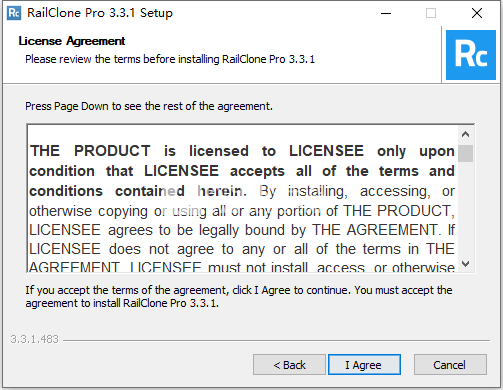
3、如图所示,选择Network作为许可证类型,点击next
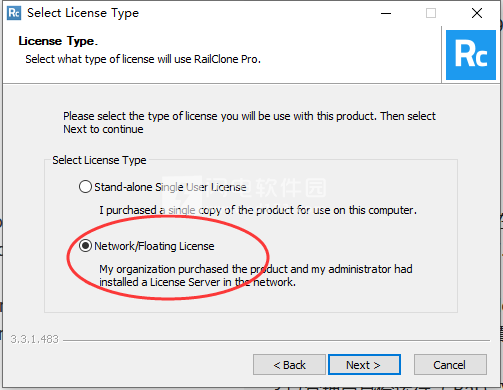
4、如图所示,
在“主机”中输入“127.0.0.1”,在“端口”中输入16730),点击next
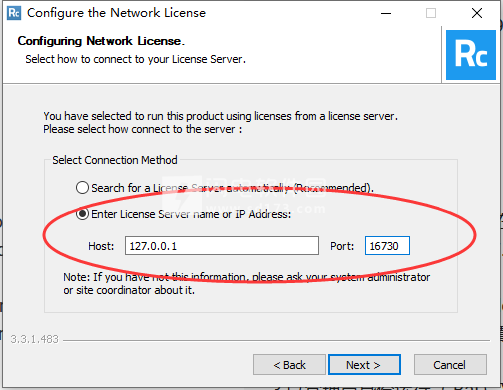
5、安装完成,点击finish退出向导
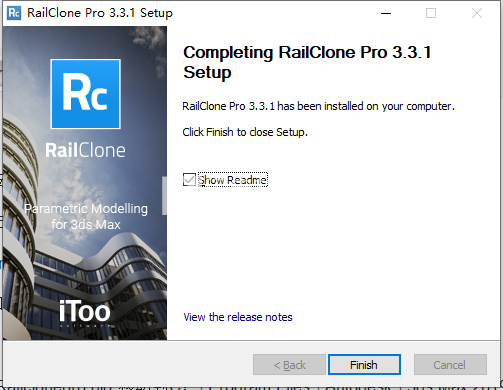
6、在fix破解文件夹中找到对应的版本文件夹,将“Railclonepro.dlo”移动到C:\ Program Files \ Autodesk \ 3ds Max 2019 \ Plugins,点击替换目标中的文件
7、以管理员身份运行破解文件夹中的Server(run as admin).bat,双击“Railclone Key.reg”添加注册表,点击是-确定
8、转到“开始”并搜索“Services”并运行它,单击键盘上的“R字母”以跳过“RailCloneService”,然后右键单击它并选择“开始”。
新功能介绍
1、Max 2020和Arnold支持
RailClone 3.3增加了与3ds Max 2020的兼容性,包括对Autodesk强大的新内置渲染器Arnold的支持。
2、阿诺德材料
现在,整个内置预设库包含使用物理材料的Arnold材料,这是一种与多个渲染器兼容的跨平台着色器。
3、更强大的默认模式
自适应和计数模式允许您缩放分段以避免切片几何体,现在它们已经看到了一个重要的升级,增加了对斜角的支持。
4、V-Ray Next和Corona 2支持
RailClone支持业界最受欢迎的渲染器,包括最新版本的V-Ray Next和Corona 2。
5、超市图书馆
一个新的超市图书馆,包含10个新的预设,用于在商店和超市中摆放食品货架
6、改进的随机化
现在可以在不同的段和生成器之间同步随机数节点,从而更容易控制随机化。
7、削减改进
使用分配给闭合样条线的材质ID进行条件效果以及新的“自动对齐”和“层次结构”模式,可以比以往更轻松地通过单击从多个闭合样条线创建阵列。
8、RailClone工具的改进
RailClone工具中的新选项可强制实例,为不可实例化的几何体生成单独的网格,或将它们编译为单个对象。
9、RailClone颜色
每段最多20个地图之间的随机化,包括从渐变,纹理中的随机像素或应用于曲面的地图着色位图的功能。
10、宏
通过将复杂图形折叠为单个可重用节点来简化样式,该节点可以具有自己的参数,输入和输出。
11、UI改进
借助重写的备注节点,可扩展的列表框以及一次导出多个属性和参数的功能,可以更有效地工作。
12、改善紫外线
UVW Xform运算符具有一种新模式,可以围绕纹理的中心点旋转。
功能特色
1、多才多艺
使用RailClone,您的创造力没有限制。与为单一类型的模型设计的其他脚本和插件不同,在RailClone中,您几乎可以创建任何参数对象。
2、使用方便
RailClone使用易于理解的图形样式编辑器来创建复杂的结构。与其他程序工具不同,绝对不需要编程知识。
3、快速!
RailClone是完全多线程的,并且针对速度进行了高度优化。这与点云显示模式和原生几何着色器相结合意味着您可以创建和渲染由数千个非常详细的零件组成的巨大参数对象。
4、自适应
RailClone转换,切片和变形几何体以创建无缝对象。只需设置构造规则,即使在弯曲的路径上也会自动应用所有必要的变形!
5、聪明
让RailClone为您提供高级算法,让几何体变形以跟随倾斜的路径和曲面。倾斜和不平坦的墙壁,楼梯,扶手和栏杆以及阶梯式围栏不再是3ds Max中创造的苦差事。
6、准备好出发
RailClone Pro具有超过360种预定义样式,包括围栏,栏杆,障碍物,交通,墙壁等等。库浏览器可完全自定义,只需单击即可添加新类别和模型,并与同事共享
使用帮助
一、如何使用库
RailClone包含超过350种预定义样式,允许您轻松地向场景添加许多常见对象。内置预设包括道路,路缘,人行道,铁路线,桥梁,路灯,管道,桁架,幕墙系统,剧院座位,栏杆,脚手架,墙壁等等。使用这些样式很简单,通常只需要创建一个新的RailClone对象和一个样条线。为了解释使用预设的过程,我们可以将其分为5个简短的步骤。

第1步 - 创建样条曲线路径
正如我们在第3章中看到的那样,RailClone使用样条函数不仅可以确定两个基于阵列的生成器的大小,还可以确定路径。几何体会自动变形以跟随路径,在大多数使用它们的库预设中,Corner或Bezier-Corner类型的顶点将生成一个角点。为了说明这一点,我们将创建一个样条曲线:
创建一个新的样条曲线,如下图所示,或者下载并打开using_the_library_start.max。
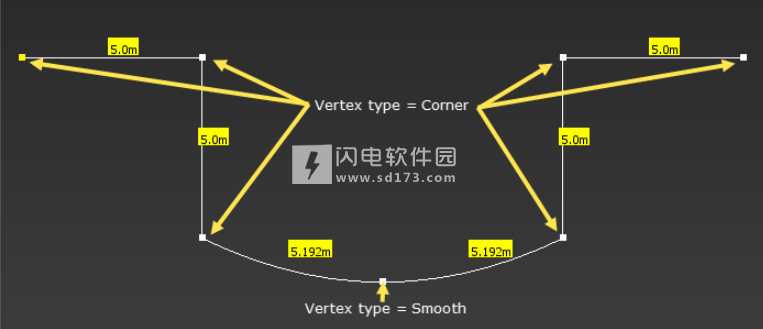
请注意,除了弯曲截面中心的顶点类型外,大多数顶点类型都设置为“ 角”,此顶点的类型设置为“ 平滑”。
第2步 - 创建RailClone对象
接下来,像创建任何3ds Max几何体一样创建RailClone对象:
转到3ds Max的Command> Create> Geometry面板,将类别更改为iToo Software。
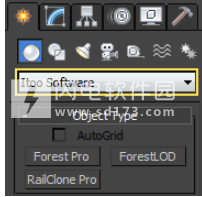
点击RailClone Pro。
单击并在“ 顶”或“透视”视口中拖动以创建RailClone图标。
为何选择Top或Perspective Viewport?
RailClone使用其局部坐标系来确定阵列的轴,因此RC对象的方向很重要。以下是RC对象的局部轴的外观:

1D阵列沿X轴构造,而2D阵列使用X和Y轴。源几何的轴将始终与RC对象局部轴对齐(我们将在中间指南中更详细地讨论)。例如,在大多数情况下,您希望栅栏的垂直线与Z轴对齐,因此您应该在顶部或透视视口中创建RailClone图标:

1 - 在此示例中,RC对象是在左视口中创建的。这对于栅栏样式来说是错误定向的,但对于其他样式(例如使用垂直对齐的墙面覆层)可能是正确的。2 - 在此示例中,RC对象是在顶部视口中创建的,RC对象正确定向此样式。
如果发现对齐不正确,只需将RailClone对象旋转到所需的方向,然后重新选择基础对象即可。
步骤3 - 从库中加载预设
您现在有一个基础对象和一个空的RailClone对象。下一步是加载样式。要打开库浏览器并加载预设,请按照下列步骤操作:
确保仍然选中RailClone对象并打开“ 修改”面板。
打开“ 样式”卷展栏。单击Open RailClone Library Browser按钮,这将显示“none”,但会在加载后显示样式的名称。
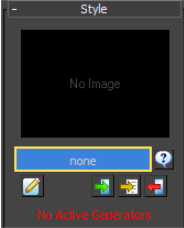
库浏览器将打开。使用窗口左侧的Tree Navigator查找库。在这个例子中,我们将使用一个栏杆库,它可以通过将要发现RailClone库>建筑>室内。
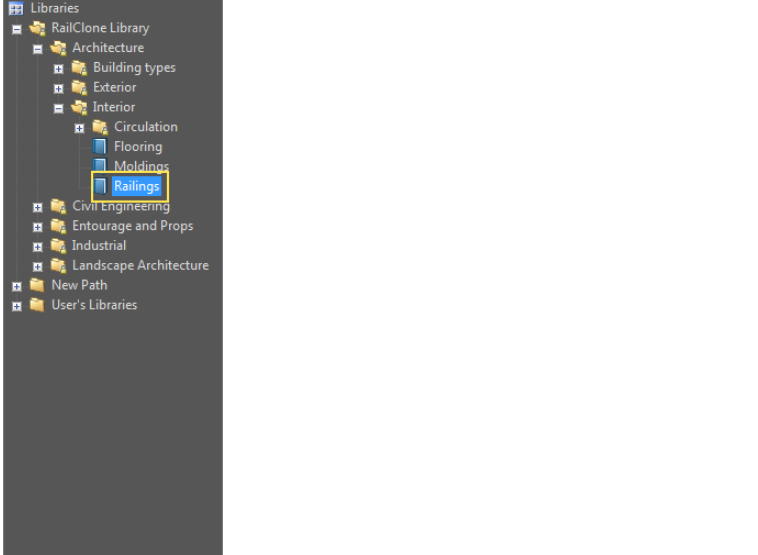
单击库名称时,项目网格将更新以显示内容的缩略图预览。要更改预览的大小,您可以使用工具栏中的缩放滑块。选择金属扶手2。
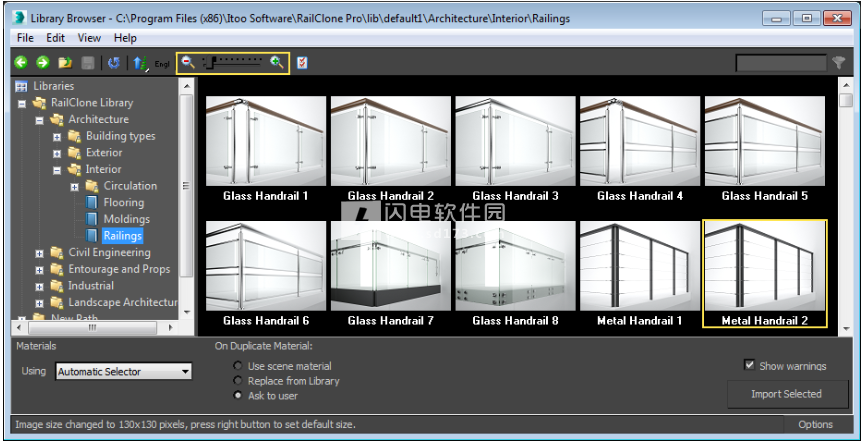
确保“ 材料”>“使用”选项设置为“ 自动选择器”。当它处于活动状态时,RailClone会自动检测活动渲染器并合并最合适的材质。如果您希望手动指定要合并的材质,请使用下拉菜单选择正确的渲染器。内置库包括Standard,Mental Ray和V-Ray渲染器的材质。
然后单击“ 导入所选项”,或双击缩略图。将关闭“库浏览器”,并使用预设的名称和预览图像更新“样式”卷展栏。
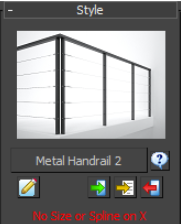
第4步 - 添加样条曲线作为基础对象
您会注意到样式卷展栏中显示红色错误消息。这是因为我们已经加载了此样式的规则集,但我们尚未指定它要遵循的路径。去做这个:
打开“ 基础对象”卷展栏。在这里,您可以找到从场景中选择样条曲线的选项。(此样式仅使用1个样条曲线,但其他样式可能使用更多。)
选择样条基础对象并单击,然后选择上面步骤1中创建的场景中的样条线。
栏杆样式现在沿样条曲线生成几何体。请注意,除了曲线中间的一个顶点外,每个顶点都会添加一个帖子。
第5步 - 编辑参数
许多预设都有其他可编辑的参数,这些参数对于样式是唯一的。在该示例中,栏杆的高度和线的数量是可调节的。请按照以下步骤操作,以获取如何编辑这些值的示例:
选择RailClone对象后,在“修改”面板中打开“ 参数”卷展栏。
选择名为Number of Wires的参数。
将值从4更改为6。
选择栏杆高度参数。
将值更改为1.5米。
编辑是非线性的
虽然我们已将此过程呈现为由5个步骤组成的序列,但RailClone的一大优势是可以随时以任何顺序编辑样式,其参数,段和基础对象,并且对象将更新自动。例如,您可以轻松编辑样条曲线路径,可能会延长剖面并添加新角,并实时重新计算和更新几何体。此外,对于共享相同数量的基础对象的样式,可以使用库中的新预设替换现有样式,并且它将自动应用于当前指定的脊椎,而无需从场景中重新选择它。
 Itoo RailClone Pro 3.3.1 for 3ds Max 2017-2021 x64破解版
Itoo RailClone Pro 3.3.1 for 3ds Max 2017-2021 x64破解版
 Itoo RailClone Pro 3.3.1 for 3ds Max 2017-2021 x64破解版
Itoo RailClone Pro 3.3.1 for 3ds Max 2017-2021 x64破解版